怎么在Word2007中设置插入和改写模式
发布时间:2016-12-01 23:39
我们在使用Word2007编辑文档的过程中,最常使用的是插入编辑模式。有时还需要使用改写编辑模式。下面小编就教你怎么在Word2007中设置插入和改写模式。
Word2007设置插入和改写模式的方法:
方法一
打开Word2007文档页面,我们只要按键盘上的Insert键就可以在“插入”和“改写”两种编辑模式下切换。
方法二
打开Word2007文档,右键单击文档窗口状态栏。
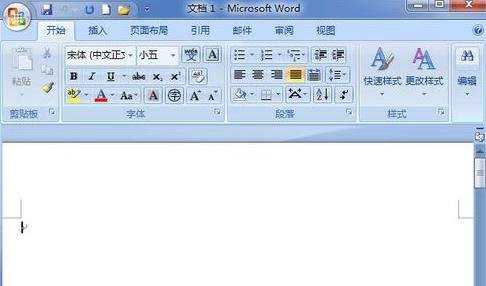
在菜单中选择“改写”选项,保证其前面有对勾。
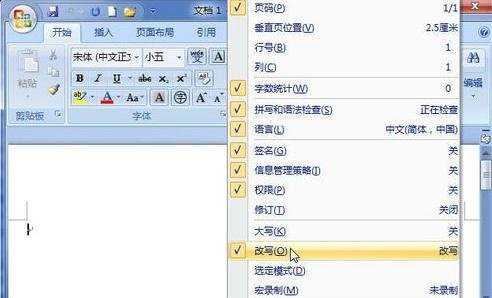
在状态栏单击“插入”或“改写”按钮切换编辑模式。
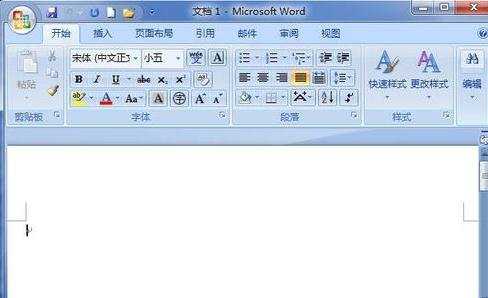
方法三
打开Word2007文档,单击Office按钮。

我们接着“Word选项”按钮。
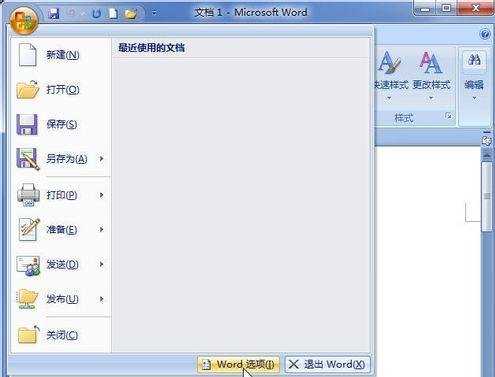
在“Word选项”中单击“高级”选项卡。
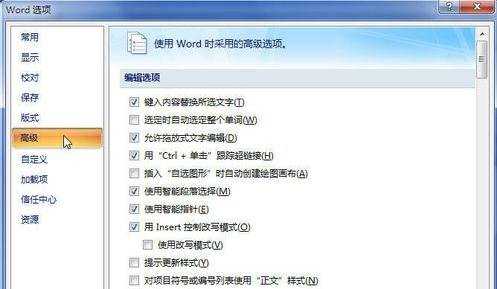
选中“使用改写模式”选项。
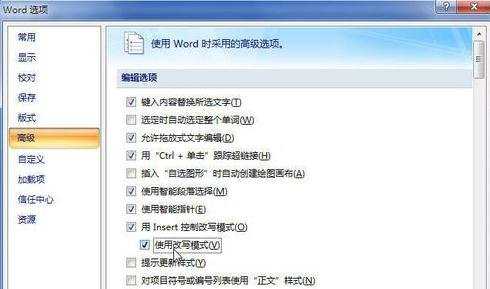
单击“确定”按钮,这时的编辑模式将设置为“改写”模式。
取消“使用改写模式”选项。
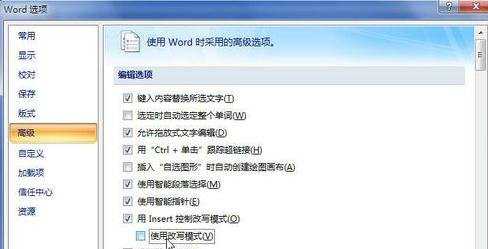
怎么在Word2007中设置插入和改写模式相关文章:
1.Word2007插入特殊字符方法
2.怎么在Word2007中设置格式和样式
3.怎么在word2007中插入本地图片
4.怎么在word2007中插入空心字
5.Word2007给每行加上行号设置技巧
6.word2007怎么添加脚注图文

怎么在Word2007中设置插入和改写模式的评论条评论